Quando viene rilasciato il iOS 10, molti utenti non vedono l'ora di eseguire l'aggiornamento alla versione più recente. Sebbene sia considerato il più grande aggiornamento di sempre da Apple, abbiamo anche sentito alcune lamentele diverse su questo sistema iOS come introdotto di seguito:
- L'app iMessage non funziona su iOS 10.
- iMessage attendi l'attivazione.
- iOS 10 iMessage non si apre.
- iPhone non riesce a ricevere messaggi.
......
. Per citarne solo alcuni. In generale, tutti questi problemi possono essere causati da vari motivi diversi come impostazioni configurate in modo errato, condizioni di rete scadenti e molti altri. Vediamo ora come affrontare questi problemi comuni.
Soluzione 1. Controllare le condizioni della rete
La prima cosa che devi fare quando iMessage non funziona su iOS 10, è verificare se la rete è disponibile e stabile. Basta andare su Impostazioni > Wifi/Cellulare e disattivarlo. Quindi, riavvia il tuo iPhone e riaccendi il Wifi/cellulare ancora una volta. Riprova a inviare iMessage per vedere se il problema è stato risolto.
In caso contrario, è necessario ripristinare le impostazioni di rete.
Soluzione 2. Scopri più dettagli
- Assicurati che la data e l'ora siano corrette: le impostazioni > Generali > la data e l'ora > impostate automaticamente.
- Assicurati di essere connesso al Wi-Fi.
- Assicurati che il tuo operatore supporti iMessage.
- Attiva la modalità aereo e disattivala.
Soluzione 3. Disattiva iMessage, quindi riaccendilo
- Vai su Impostazioni > Messaggi. Disattiva iMessage se è già acceso.
- Quindi accendilo e attendi che ci sia una rete attiva.
- Attendi qualche istante e invia un iMessage a qualcuno che utilizza un iPhone con una rete attiva.
- Se il problema persiste, esci dal tuo ID Apple e accedi di nuovo. E ripeti di nuovo lo spegnimento.
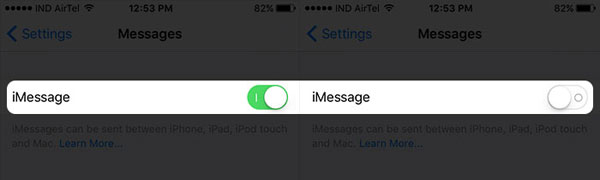
Soluzione 4. Assicurati di impostare il tuo numero di telefono per inviare e ricevere messaggi
- Vai su Impostazioni > Messaggi > Invia e ricevi.
- Ora dovresti vedere l'interfaccia sottostante in cui vengono visualizzati il tuo numero di telefono e l'ID Apple.
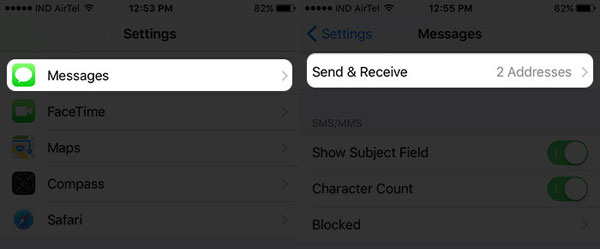
Qui puoi provare i seguenti passaggi per risolvere il problema:
1. Rimuovi l'ID e-mail e utilizza solo il numero di telefono.
2. Seleziona un'e-mail o un iPhone, quindi vedrai la sezione "Avvia nuova conversione da".
3. Scegli il tuo numero di telefono per questo.
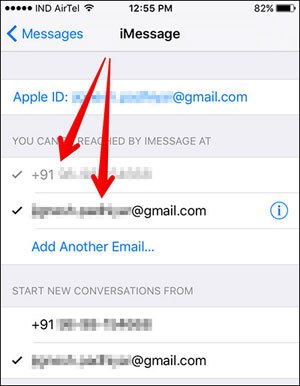
Soluzione 5. Disabilita l'impostazione Riduci movimento
- Vai su Impostazioni > Accessibilità > Riduci movimento.
- Disattiva l'opzione ed esci.
- Ora prova a inviare messaggi per vedere se i problemi sono stati risolti.

Soluzione 6. Aggiornamento alla versione più recente iOS 10.3
Ora, prova le soluzioni di cui sopra per correggere iMessage che non funziona su iOS 10. Inoltre, se desideri recuperare iMessage persi da iPhone, controlla qui.
Articoli Correlati:
Le 8 migliori app di messaggistica per iPhone che ti piacerebbero